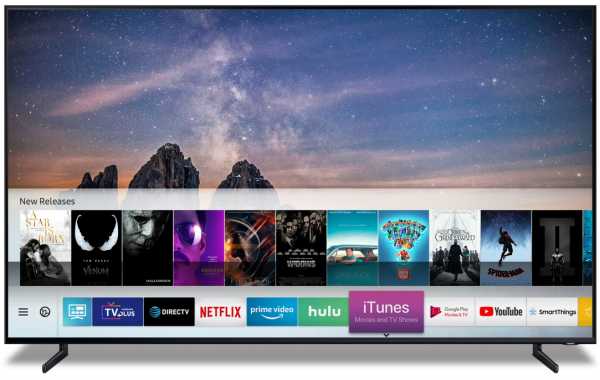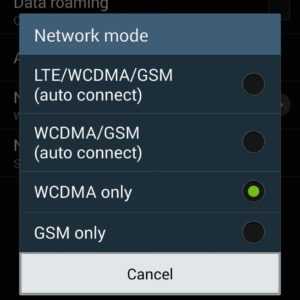Как настроить телевизор самсунг тв на цифровое телевидение от антенны
Настройка цифровых каналов на телевизоре Самсунг — пошаговое руководство
«Как настроить цифровые каналы на телевизоре Самсунг?» — актуальный вопрос для пользователей устройств этой марки. Цифровое TV не один год существует на рынке и пока не теряет своей популярности. Это логично, поскольку пользователь после разовой установки больше не будет тратить время и нервы на настройку антенны. Или постоянно перенастраивать телевизор, чтобы посмотреть другой канал. Такой способ передачи сигнала предусматривает вероятность обильного снегопада, проливного дождя или сильного ветра. При длительном воздействии негативных погодных условий иногда могут появиться помехи, но работа полностью не прекращается. О методах подключения и способах настройки в этой статье.

Подготовка и основные настройки
Для настройки цифровых каналов на телевизоре Самсунг вызов мастера необязателен, поскольку процесс не сложный. Главное, чтобы модель поддерживала тюнер DVB-C. Способы настройки телевизоров Samsung отличаются, зависимо от конкретной серии, но общие рекомендации действуют на каждом устройстве.
Общие рекомендации:
- нажмите на пульте кнопку, открывающую меню. Вид и расположение кнопки зависит от модели. В инструкции есть рисунок, в котором изображены все кнопки с подписями и их основными функциями;
- найдите «Опции»/«Автоматические параметры поиска»;
- выберите пункт «Цифровой сигнал»;
- ожидайте автоматического открытия окна, в котором отобразится качество сигнала;
- укажите вариант получения сигнала, частоту приема и диапазон.
Основная суть остается неизменной, независимо от конкретной модели. Главное начать, далее настройка происходит на интуитивном уровне. При возникновении сложностей на конкретном этапе, всегда можно выполнить сброс настроек и начать сначала.
Принципы работы телевидения и что нужно для приема сигнала
Производители для установки сигнала предлагают несколько вариантов.
- Аналоговое. Работает за счет передачи радиоволн. Функционирует, благодаря подключению антенны. Метод устаревший, поэтому проводятся активные действия для его полного устранения.
- Интерактивное. Производит видео любого качества. Во время передачи данных контент не проходит процесс кодировки. Для работы необходим специальный кабель, чтобы подключить интернет, поэтому в телевизоре должен быть соответствующий разъем для него.
- Цифровое. До начала передачи контент кодируется. Он поступает в сжатом виде, но не теряя высокие показатели качества. В результате поступает большой объем информации за малый промежуток времени. Настраивать цифровые сигналы можно через спутник или кабель.
Каждый способ характерен определенным качеством передачи и уровню простоты его эксплуатации.

Эфирное (DVB-T/T2)
DVB-T/T2 характерен наибольшей востребованностью у пользователей. Для налаживания работы не нужны специальные приборы и большие деньги. Пользователь должен иметь:
- приемник для передачи сигнала;
- декодер для переработки полученной информации в формат, который без проблем принимается устройством.
Этот способ считается самым простым для подключения.
Канальное (DVB-C)
Изображение на телевизоре появляется за счет передачи цифрового сигнала без использования антенны. Пользователь получает общий преобразованный сигнал. Интернет-провайдеры подключают услугу и ежемесячно выставляют за нее счет.
Достоинства этого варианта заключаются:
- не стоит тратить много денег и времени для специального оборудования — провайдер самостоятельно предоставляет все необходимое и просто включает цену услуг в текущий пакет;
- большое количество доступных каналов — пользователь самостоятельно выбирает пакет, включающий то, что он сам отметил.
Сигнал поступает через приставку, которая передает изображение на экран. Провайдеры предлагает ресивер с учетом его стоимости в подключенный пакет. Пользователь может приобрести устройство сразу по факту подключения услуг или ежемесячно вносить арендную плату до окончания срока действия договора. Более подробная информация по тарифам на сайте «Дом.Ру БКС».
Спутниковое (DVB-S/S2)
DVB-S/S2 считается универсальным, поскольку характерен:
- возможностью фиксировать любую частотность — все параметры указываются в меню в конкретной опции;
- восприятием сигнала высокой мощности, то есть у пользователя не пропадает изображение в плохую погоду;
- широким ассортиментом каналов, что позволяет самостоятельно выбирать основную тематику телепередач.
Зависимо от потребностей, разработаны разные пакеты, отличительные по цене и услугам.
Если у Вас остались вопросы или есть жалобы - сообщите нам
Использование разъемов
Для настройки телевизор Samsung на прием цифрового телевидения необходимо понимать, какие есть разъемы и для чего они нужны:
- AV — ранее использовался для установки сигнала по старому формату. В современных моделях служит связью между телевизором и спутником:
- RCA — состоит из трех штекеров. Самый популярный тип, благодаря высокому уровню пропускной способности;
- HDMI — кабель, улучшающий качество картинки;
- RE IN — устанавливает сигнал через антенну к спутнику;
- LAN — необходим для установки современных интерактив средств из интернета;
- USB — переходник между устройствами для обмена информации.
Такое количество аббревиатур и разъемов часто пугают пользователей, которые редко сталкиваются с техникой. Но все разъемы отвечают за конкретную функцию. Метод их работы становится понятным после первого же использования.
Важно для собственной безопасности соблюдать правила подключения. Сначала установить все кабели и уже после подключать устройство к розетке.
Как настроить телевизор Samsung на прием каналов цифрового телевидения
Успешный прием зависит от последовательности выполнения пользователем инструкции. При нарушении этого правила сигнал не поступает или характерен низким качеством.
Настройка происходит одним из двух вариантов.
- Вручную. Выбор каналов происходит в автоматически сформированном списке. Делается это для того, чтобы получить дополнительные каналы без удаления уже произведенных.
- Автоматически. Предполагает выбор частотного диапазона, в котором определяются каналы без участия человека.
Перед определением способа нужно настроить телевизор. Откройте общие параметры, выберите язык, регион и код для сохранения данных от утери. Как правило, цифровой код находится в документации, которая предоставляется вместе с девайсом.

Автоматический поиск каналов
Для активации автоматического поиска не нужно использование дополнительных устройств. Сам процесс занимает, как правило, не более 15 минут. Для активации работы:
- пультом откройте меню и активируйте «Трансляции»;
- в новом окне откройте «Автонастройка»;

- укажите источник подачи — комнатная антенна, спутник, кабель;
- в пункте «Тип», выберите цифровое вещание;
- выполните переход «Режим»/«Полный»/«Сканирование».
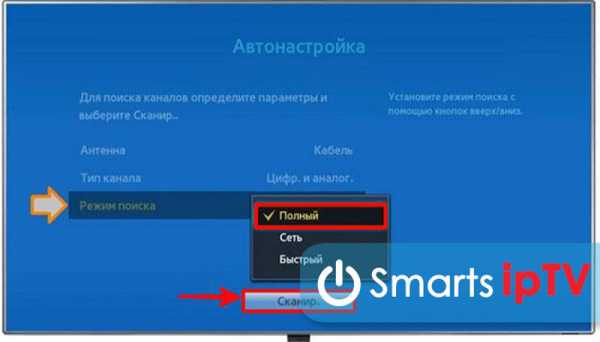
Система автоматически ищет доступные каналы. В этот момент не нужно ничего делать самостоятельно. Необходимо ждать несколько минут, пока процесс не закончится. Поиск прекращается после нажатия кнопки «Стоп».
По факту завершения поиска рекомендуется протестировать качество сигнала. Если есть каналы, которые отображают картинку в плохом качестве, можно сбросить все настройки и начать поиск заново.
Если повторять действия не хочется и эти каналы не нужны, удалите их отдельно. Выполните переход «Трансляция»/«Диспетчер». Галочками отметьте то, что хотите удалить. Подтвердите решение кнопкой «Tools», размещенной на пульте.
Внимательно выполняйте пункты, поскольку при подключении автоматического поиска возможно удалить каналы с уже установленного списка.
Поиск каналов вручную
Ручной поиск требует больше действий от пользователя, чем автоматический. Предполагает выполнение следующих пунктов:
- открыть настройки антенны;
- выбрать ручной тип настроек;
- указать частоту вещания и тип модуля;
- активизировать процесс поиска;
- ожидать итогов указанное время;
- сохранить внесенные изменения.
Метод не предполагает сложных действий. Нужно только следовать установленному алгоритму.
Настройка старых устройств
Сначала установите кабеля в соответствующие разъемы. Далее с помощью пульта отобразите меню, выполните активацию ручного поиска.
Smart TV
Подключение каналов в смарт телевизорах происходит аналогично стандартным правилам. Только автоматический поиск в smart намного проще, поскольку это устройство предлагает самостоятельно определить тип получения сигнала. Если пользователь решит удалить старые каналы они автоматически заменяются новыми.
Кабельное телевидение
Работа кабельного телевидения похож с остальными вариантами. Найти каналы можно после предварительного ввода параметров частоты.
Спутниковое телевидение
Установка параметров начинаются с указания частоты вещания. Сначала выберите источник сигнала, далее перейдите к поиску. Автоматически активизируется поиск каналов, доступных во всем мире. Пользователь может выбрать любой вариант по желанию.
Как подключить цифровое телевидение к телевизору Самсунг без приставки
Развитие инновационных технологий сделал возможным просмотр телевизора без приставки. Подробнее об этом ниже.
Настройка IPTV
Интерактивное ТВ работает без приставки, но требует установку соединения с интернетом. После настраиваете IPTV-сканер для поиска системой IP-адресов. Трансляция работает в потоке, соответственно каждый канал работает независимо от остальных. Для хорошего изображения и отсутствие зависаний необходим интернет со скоростью не менее 50 Мб/сек.
IPTV — активен и для беспроводного интернета. Но нужно учитывать, что фактическая скорость WI-Fi в диапазоне 15 — 30 МБ/сек, что в результате проявляется ограниченным количеством каналов.

Телевизоров с поддержкой DVB-T2
Современные модели с поддержкой DVB-T2 предлагают цифровое ТВ настраивать автоматически или вручную. DVB-T2 — европейский стандарт второго поколения. Для настройки пользователю не нужно никаких дополнительных устройств, кроме антенны. В таком телевизоре уж устроен тюнер, который ловит и передает сигнал.
Возможные проблемы и их решение
При самостоятельной настройке могут возникнуть небольшие проблемы. Перед тем, как вызвать мастера, попробуйте устранить их самостоятельно.
- Отсутствие изображения. Посмотрите все ли штекеры плотно закреплены, соответствуют ли кабели нужным разъемам. Для проверки лучше повторить процесс подключения заново. Возможно кабель поврежден, внимательно его осмотрите. Если механических повреждение нет, и кабели в соответствующих разъемах, сбросьте все настройки и подключите в той же последовательности.
- Низкое качество картинки. Часто возникает из-за неправильного подключения через кабель. Если повторное подключение не помогло, рекомендуется использовать HDMI.
- Отсутствует изображение при действующем сигнале. Если проблема не устранилась после проверки кабеля, то канал или не бесплатный, или запрещен для региона.
Подключение цифрового телевидения к телевизору Samsung не создаст дополнительных трудностей, если изначально ознакомиться с инструкцией и следовать ей пошагово. Получить информацию о конкретной серии можно в «Телегид Samsung». Доступ к нему открыт в системных настройках. Можно также прочитать в бумажной инструкции.
Как повторно сканировать антенные каналы на телевизоре Samsung
Если вы только что купили новый телевизор или выполняете повторное сканирование для получения NewsChannel 5, следуйте инструкциям ниже. Есть телевизор другой марки? Отправляйтесь в наш антенный дом и выберите модель телевизора, которая у вас есть.
Есть несколько десятков моделей телевизоров Samsung. Приведенные ниже инструкции относятся к наиболее популярным моделям, но могут не работать для всех.
Каждый производитель телевизора использует свой термин для описания повторного сканирования.Большинство телевизоров Samsung называют свою функцию повторного сканирования «Автопрограмма» или «Автонастройка»
ПОПРОБУЙТЕ ЭТО ПЕРВЫЙ . Если вы раньше заходили в настройки телевизора, эти инструкции помогут вам повторно сканировать телевизор.
1. Выберите «Меню» на пульте дистанционного управления
2. Выберите меню «Канал» или «Вещание». (Точное название меню будет отличаться в зависимости от вашей модели)
3. Выберите «Автоматическая программа»
4. Если вам будет предложено сканировать на «Воздух» или «Кабель», выберите «Воздух». (Многие телевизоры могут не запрашивать и будут сканировать оба автоматически)
Samsung Smart TV - модели 2017 года и выше.(Включает телевизоры 4K, OLED, Q series, Quantom Dot)
1. Выберите «Дом» на пульте дистанционного управления. (Кнопка «меню» выглядит как маленький домик)
 Стандартный пульт для новых смарт-телевизоров Samsung. На вашем пульте дистанционного управления может быть больше или меньше кнопок, но общая компоновка кнопки «Домой» и кнопок навигации по меню одинакова для большинства моделей.
Стандартный пульт для новых смарт-телевизоров Samsung. На вашем пульте дистанционного управления может быть больше или меньше кнопок, но общая компоновка кнопки «Домой» и кнопок навигации по меню одинакова для большинства моделей. 2. Выберите меню «Настройки». (Это маленький значок шестеренки в самом нижнем левом углу меню)
 Главное меню на большинстве Samsung Smart TV.Параметр настроек - это маленькая шестеренка в левом углу.
Главное меню на большинстве Samsung Smart TV.Параметр настроек - это маленькая шестеренка в левом углу. 3. Выберите «Трансляция» в меню «Настройки», затем «Автонастройка».
 Меню на Samsung Smart TV
Меню на Samsung Smart TV 4. Вы должны получить запрос «Нажмите Пуск для поиска и сохранения каналов», а также предупреждение о том, что поиск сотрет ваш текущий список каналов. Нажмите «Пуск» (Примечание: цель сканирования - стереть текущий список, но заменить его обновленным)
5. Вам может быть предложено выполнить сканирование для «Оба, по воздуху или по кабелю».«Либо« Воздух », либо« Оба »будут сканировать антенные каналы.
Готово!
Samsung Smart TV - модели 2014-2017 гг.
Эти инструкции аналогичны приведенным выше, но с большим отличием
1. Выберите «Меню» на пульте дистанционного управления (пульты моделей 2016 года говорят «Настройки»)
 Пульты для телевизоров Samsung Smart TV 2016, 2015 и 2014 годов. Кнопка «Настройки» или «Меню» отмечена красным.
Пульты для телевизоров Samsung Smart TV 2016, 2015 и 2014 годов. Кнопка «Настройки» или «Меню» отмечена красным. 2. Выберите в меню «Трансляция» (на телевизорах модели 2014 года вместо этого может быть указано «Канал»)
3.Выберите "Auto Program"
Как только настройка закончена, все готово!
Не-смарт-телевизоры Samsung (все модели)
Это все телевизоры Samsung, которые не подключаются к Интернету, включая большинство моделей, выпущенных до 2014 года. Существует множество моделей не-смарт-телевизоров от Samsung, слишком много, чтобы иметь конкретные инструкции по модели. Приведенные ниже инструкции должны работать с большинством телевизоров Samsung, но могут быть незначительные отличия в зависимости от устройства.
1.Нажмите кнопку «Меню» на пульте дистанционного управления. (На многих пультах дистанционного управления будет написано «Меню» и три поля под ним »)
2. Выберите« Канал »в меню. (В некоторых более новых моделях вместо этого может быть« Вещание »)
3. Выберите« Автоматическая программа » "или" Автонастройка "
4. Ваш телевизор может спросить, следует ли программировать" эфир "или" кабельное телевидение ". Если да, выберите" Воздух ". Это сообщит вашему телевизору, что вы ищете антенные каналы.
-
Вы также можете найти дополнительные инструкции для вашей конкретной модели телевизора на странице поддержки Samsung.
.Решено: Как настроить телевизор со встроенным спутниковым ресивером, чтобы получить RTL (для просмотра F1 в прямом эфире)
Я уверен, что это выполнимо, но я не могу понять, как это сделать.
Прямая трансляция F1 сейчас ведется только на Sky (кроме Гран-при Великобритании), но я думаю, что все гонки по-прежнему транслируются в прямом эфире и расшифровано на немецком канале RTL, но только при нечетком зрении канал HD требует декодирования. Мой телевизор настроен на Freesat и отлично работает. Я попробовал перенастроить не-Freesat и получить 500+ телеканалов, но RTL там нет.Также почти все 500 на английском языке…
RTL находится на восточном спутнике Astra 19.2 , который, я думаю, совпадает с Freesat… Частота RTL 12,188 ГГц по горизонтали . Я на юге Англии и получаю хороший сильный сигнал.
Кто-нибудь знает, как сделать эту мелодию на телевизоре Samsung, или есть такая же волшебная встроенная вещь для ограничения неанглоязычных каналов?
Спасибо.
Обновление: я собирался удалить сообщение, но оставлю его здесь, чтобы другие могли прочитать.Покопался в Интернете и понял, что Freesat находится на 28.2 E , поэтому даже если тюнеру в телевизоре нужно искать 19.2 E, он не найдет его, поскольку моя тарелка указывает на 28.2 E, все каналы на нем находки с поиском 19.2E на самом деле относятся к 28.2E. Итак, решение - дополнительная тарелка, указывающая на 19.2E, затем какое-то переключение между двумя тарелками или даже моторизованная тарелка ... Если только кто-то не знает, как запустить F1, не платя более 500 фунтов стерлингов в год Sky?
.Как настроить эфирные каналы на телевизорах Samsung 2018 - Руководство по настройке телевизоров Samsung: что включать, отключать и настраивать
Как настроить OTA-каналы на телевизорах Samsung 2018 года
Если вам нужны бесплатные телешоу, фильмы, спорт и новости, все равно нет ничего лучше бесплатных каналов, доступных с антенной. Хотя есть варианты, большие и маленькие, все лучшие телевизионные антенны подключаются к телевизору одинаково. Вы можете настроить антенну во время первоначальной настройки телевизора или настроить эфирные каналы в любое другое время.Вот как это сделать:
1. Перейдите в меню «Источник». Сначала перейдите в главное меню и перейдите к значку «Источник» в крайнем левом углу. Во вторичном меню выберите в качестве источника телевизор.
2. Подключите антенну. Если антенна не подключена, появится экран «Нет сигнала». Подключите антенну к разъему RF на задней панели телевизора и выберите «Поиск каналов».
3. Выберите источник. Выберите источник сигнала (эфир, кабель или оба).Если вы пользуетесь антенной, выберите Air для поиска эфирных каналов.
4. Запустите сканирование каналов. После того, как вы начали сканирование, телевизор будет циклически перебирать все возможные каналы и автоматически определять, какие из них передают сигнал, а какие нет.
5. Завершите настройку. После завершения процесса сканирования вы можете закрыть его и начать переключаться между каналами. Samsung также добавляет отдельные каналы в TV Plus. Это прямые каналы, которые транслируются через Интернет, что дает вам возможность выбора прямой трансляции даже без антенны.
6. Начните смотреть прямой эфир. После того, как вы добавили свои локальные каналы, вы можете просматривать все свои прямые телетрансляции прямо с главного экрана, выбрав плитку Прямой эфир в меню ленты. Вы также сможете открыть руководство по текущему программированию, список каналов, который позволяет редактировать каналы по своему усмотрению, и диспетчер расписания для просмотра предстоящих шоу.
7. Используйте направляющую каналов. Все ваши параметры прямой трансляции будут включены в гид каналов, что позволит вам увидеть текущие и предстоящие передачи.Обратите внимание, что для загрузки информации о программе может потребоваться время.
.Лучшие домашние телевизионные антенны 2020: 7 отличных цифровых телевизионных антенн для дома
TV Antenna Tech 2020: что нового?
(Изображение предоставлено ATSC)
ATSC 3.0, также называемое NextGen TV, - это следующая большая вещь, обеспечивающая разрешение 4K и звук Dolby Atmos по воздуху. Тем не менее, вам НЕ нужна какая-либо специальная антенна для приема этих сигналов - любая антенна, которую вы видите ниже, будет работать, - но вам нужен телевизор, оснащенный тюнером ATSC 3.0.
Хотите больше информации? Ознакомьтесь с нашим полным руководством по ATSC 3.0.
Лучшие комнатные антенны окупаются сами за себя. Предлагая вам десятки бесплатных эфирных каналов в формате HD без ежемесячной платы, телевизионные антенны являются основным порталом в мир спорта, новостей, ситкомов и многого другого из самых популярных сетей Америки, которые в значительной степени начали исчезать.
К сожалению, тот факт, что телевизоры могут принимать эти каналы, в значительной степени скрывается от кабельных компаний, которые слишком стремятся подписать вас на дорогой тарифный план.
Конечно, эфирные трансляции гораздо более ограничены, чем любой другой кабельный пакет, но они абсолютно бесплатны и по-прежнему содержат самые масштабные спортивные матчи (НФЛ в воскресенье, Финалы НБА и Стэнли. Cup), а также ситкомы, драмы и комедийные шоу от каналов NBC, ABC, CBS и других.
Так какая же комнатная антенна лучше всего за свои деньги? Что ж, это именно то, что мы хотели узнать, поэтому мы привлекли кучу производителей и протестировали их. То, что вы найдете ниже, по нашему мнению, является окончательным обзором лучших домашних телевизионных антенн на рынке в 2020 году.
Обзор лучших домашних телевизионных антенн
- AmazonBasics Indoor Flat TV Antenna (35-Mile Диапазон)
- Антенны Direct ClearStream Eclipse 2
- Antop HD Smart Bar AT-500SBS
- Antop HD Smart Antenna SBS-301
- Winegard FlatWave Amped FL5500A
- Mohu Blade Внутренняя / наружная барная антенна
Лучшие комнатные телевизионные антенны 2020 года
Лучшая внутренняя телевизионная антенна: Ультратонкая антенна AmazonBasics (Изображение предоставлено Эндрю Хейвордом)
1.Домашняя плоская телевизионная антенна AmazonBasics (диапазон 35 миль)
Дешево и эффективно - отличное соотношение цены и качества
Диапазон действия: 35 миль | Усиленный: Нет | Размеры: 12,1 x 13,3 дюйма | Длина кабеля: 10 футов
Хорошая производительность в пределах диапазона
Простота установки и использования
Отличная стоимость
Без серьезных недостатков
Это прямо в названии: собственная антенна Amazon действительно базовая, с очень тонкой пластиковая пластина, похожая на бумагу, которая крепится к стене с помощью прилагаемых двусторонних клейких прокладок.Он не усилен, поэтому вилка питания не требуется - его просто подключают к коаксиальному входу на вашем телевизоре.
В нашем тестовом месте мы неизменно наблюдали звездные результаты с плоской телевизионной антенной AmazonBasics для помещений, которая рассчитана на работу с источниками на расстоянии до 35 миль. Тем не менее, время от времени возникали несоответствия, например, попытки получить местные каналы PBS. Возможно, вам придется поиграть с расположением в вашем пространстве, чтобы максимально увеличить охват, но это верно для большинства комнатных антенн.
Если вы живете, например, недалеко от крупного города, это может быть все, что вам нужно. И по запрашиваемой цене всего в 20 долларов это отличное предложение, если оно соответствует вашей ситуации. Раньше Amazon продавала усиленные антенны с большим радиусом действия, рассчитанные на расстояние до 50 миль, но теперь они сняты с производства. Если вы живете дальше от крупного города или источника вещания или ожидаете, что у вас возникнут проблемы с приемом, то вы можете вместо этого выбрать альтернативу с усилителем.
Лучшие внутренние телевизионные антенны: Антенны Direct ClearStream Eclipse 2 (Изображение предоставлено Эндрю Хейвордом)
2.Антенны Direct ClearStream Eclipse 2
Антенна дороже, но потенциально того стоит
Дальность действия: 60+ миль | с усилением: Да | Размеры: 16,5 x 8,6 дюйма | Длина кабеля: 15 футов
Сильный сигнал
Отличительный дизайн
Большой диапазон
Это более дорогой вариант
ClearStream Eclipse 2 похож на тонкую пластиковую антенну Amazon по своей сути, но имеет очень характерную восьмерку дизайн единственный в своем роде.Независимо от того, что инженеры Antennnas Direct сделали, чтобы определить этот вид конструкции, явно сработало, поскольку эта усиленная антенна дальнего действия отлично справляется с захватом каналов.
Он рассчитан на расстояние более 60 миль и обеспечивает стабильный хороший прием при одновременном использовании всех каналов, которые мы ожидали увидеть. Он также поставляется с изогнутыми двусторонними ленточными прокладками, которые сидят на верхней и нижней части конструкции, обеспечивая плотное прилегание к стене. Это дорогой вариант - 70 долларов, но это инвестиция в качественный продукт.
Лучшая комнатная телевизионная антенна: Antop HD Smart Bar AT-500SBS (Изображение предоставлено Эндрю Хейвордом)
3. Antop HD Smart Bar AT-500SBS
Огромный и дорогой, но очень мощный
Диапазон: 80 миль | с усилением: Да | Размеры: 30 x 8,1 x 3,9 дюйма | Длина кабеля: 15 футов
Максимальный радиус действия
Можно крепить к стене или сидеть на стойке
Громоздкий и трудно скрываемый
Самый дорогой
Если вы живете далеко от источника вещания и / или у вас возникли проблемы с другие антенны, Antop HD Smart Bar (AT-500SBS) может решить ваши проблемы - если вы готовы платить высокую цену и терпеть очень большие размеры.
Antop HD Smart Bar - это антенна из твердого пластика шириной 2,5 фута, которую можно установить на стене, как звуковую панель, или вы можете использовать прилагаемую подставку, чтобы поддерживать ее вертикально. В любом случае, она намного более заметна, чем любая другая комнатная антенна на рынке, но компромисс - обещанная дальность действия - 80 миль. У него также есть фильтр сигнала 4G, FM-тюнер и возможность подключения ко второму телевизору, плюс, в наших тестах прием был отличным. Однако с ценой в 119 долларов мы рекомендуем сначала попробовать более дешевые альтернативы, чтобы увидеть, будут ли они соответствовать вашим потребностям.
(Изображение предоставлено Эндрю Хейвордом)
4. Интеллектуальная антенна Antop HD SBS-301
Многофункциональный вариант для людей, которые хотят потратить немного больше
Диапазон: 70 миль | с усилением: Да | Размеры: 17,6 x 8,9 дюйма | Длина кабеля: 10 футов
.